Acer H9500 User Manual Page 1
Browse online or download User Manual for Data projectors Acer H9500. Acer H9500 Benutzerhandbuch
- Page / 62
- Table of contents
- BOOKMARKS
- Acer Projektor 1
- H9500-Serie 1
- Benutzerhandbuch 1
- Auf die Zugänglichkeit achten 3
- Instandsetzen des Produkts 5
- Weitere Sicherheitshinweise 5
- Vorsicht mit dem Gehör 7
- Anweisungen zur Entsorgung 7
- Hinweis zum Quecksilber 7
- Das allererste 8
- Inhaltsverzei 9
- Einführung 11
- • Manuelle Linsenverstellung 12
- Lieferumfang 13
- Projektor - Übersicht 14
- Rückseite 15
- # Funktion Beschreibung 16
- Gegenlicht 17
- Erste Schritte 19
- Einschalten des Projektors 20
- Ausschalten des Projektors 21
- 91" 23
- Gewünschte Entfernung 25
- Oben (cm) 26
- Verstellen der Linse 27
- 100% (H) 28
- Maximalversa 29
- Mindestversatz = V x 5% 29
- Benutzerbedienung 30
- Acer Empowering-Technologie 31
- OSD-Menüs 32
- Erweitert 34
- Farbverwaltung 34
- Farbsättigung 34
- Verwaltung 36
- Einstellung 37
- Fehlerbehebung 41
- Probleme mit dem Projektor 43
- OSD-Meldungen 44
- LED-Meldungen 45
- Auswechseln der Lampe 47
- - An der Decke befestigen 48
- - Zum Festziehen/Lösen 48
- H9500 3 20 V V 50
- 140,00mm 50
- Technische Daten 51
- Kompatible Modi 53
- B. HDMI Digital 54
- 3 HDMI - Videosignal 56
- Bestimmungen und 57
- Sicherheitshinweise 57
- Acer Incorporated 60
- Acer America Corporation 62
Summary of Contents
Acer ProjektorH9500-SerieBenutzerhandbuch
Fehlerbehebung 31Liste mit LED- und Alarm-Definitionen 35Staubfilter austauschen und reinigen 36Auswechseln der Lampe 37Deckenmontage 38Technische Dat
1DeutschEinführungProduktmerkmaleFür diesen Projektor wurde die Singlechip-DLP®-Technologie verwendet. Zu seinen herausragenden Merkmalen gehören:• DL
2Deutsch• Manuelle Fokussieren und Zoomen des Projektionsobjektivs bis zu 1,5x• 8X digitale Zoom- und Schwenkfunktion• Kompatibel mit den Betriebssyst
3DeutschLieferumfangDer Projektor wird mit sämtlichen nachstehend gezeigten Komponenten geliefert. Überprüfen Sie den Lieferumfang auf Vollständigkeit
4DeutschProjektor - ÜbersichtProjektoransichtVorderseite / Oberseite# Beschreibung # Beschreibung1Linsenkappe6 Höhenverstellbare Füße2Zoomhebel7 Winke
5DeutschRückseite# Beschreibung # Beschreibung1 Netzanschluss 8 Composite-Videoeingangsanschluss2 USB-Steuerungsanschluss 9 S-Videoeingangsanschluss3
6DeutschBedienfeld# Funktion Beschreibung1 LAMP Lampen-LED2KEYSTONEMit diesen Tasten korrigieren Sie die Bildverzerrung, die durch Kippen des Projekto
7DeutschFernbedienungsaufbau# Symbol Funktion Beschreibung1 Infrarotsender Sendet Signale an den Projektor.2 POWER Einzelheiten hierzu finden Sie im A
8Deutsch10 GegenlichtMit wechseln Sie zum Gegenlicht-Modus.• Leuchtet 3 Sekunden weiter, erlischt anschließend, wenn keine Eingabe erfolgt.• Leuchte
9DeutschErste SchritteAnschließen des ProjektorsHinweis: Stellen Sie sicher, dass die Frequenz des Anzeigemodus mit dem Projektor verträglich ist, um
Gelegentliche Änderungen der Informationen in dieser Veröffentlichung behalten wir uns ohne Ankündigung vor. Diese Änderungen werden jeweils in die fo
10DeutschEinschalten des Projektors1 Entfernen Sie die Linsenkappe (Abb. 1).2 Stellen Sie sicher, dass das Netzkabel und das Signalkabel richtig verbu
11DeutschAusschalten des Projektors1 Drücken Sie zum Ausschalten des Projektors die Ein-/Aus-Taste. Die folgende Meldung wird angezeigt: "Bitte e
12DeutschEinstellen des ProjektionsbildesEinstellen der Höhe des ProjektionsbildesDer Projektor hat höhenverstellbare Füße, mit denen die Höhe des Pro
13DeutschSo optimieren Sie die Bildgröße und EntfernungEntnehmen Sie der nachstehenden Tabelle die optimale Bildgröße, die beim Aufstellen des Projekt
14DeutschGewünschte Entfernung (m)<A>LeinwandgrößeObenLeinwandgrößeOben(Min. Zoomfaktor) (Max. Zoomfaktor)Diagonal (Zoll)<B>B (cm) x H (cm
15DeutschSo erhalten Sie eine bevorzugte Bildgröße durch Justieren der Entfernung und des ZoomfaktorsDie folgende Tabelle zeigt an, wie Sie eine gewün
16DeutschLeinwandgröße Entfernung (m)Oben (cm)Diagonal (Zoll)<A>B (cm) x H (cm)Max. Zoomfaktor<B>Min. Zoomfaktor<C>Von der Grundlini
17DeutschSo erhalten Sie die bevorzugte Bildposition durch Verstellen der LinseDer Projektor verfügt über die Linsenverstellungsfunktion, damit Sie di
18DeutschJustieren der horizontalen oder vertikalen BildlageDie vertikale Bildlage kann um einen Wert zwischen 5% und 30% der Bildhöhe justiert werden
19DeutschHinweis: Die maximale Verstellung der vertikalen (horizontalen) Bildlage kann durch die horizontale (vertikale) Bildlage beschränkt werden. B
iiiInformationen für Ihre Sicherheit und Ihren KomfortLesen Sie sorgfältig diese Anweisungen. Heben Sie das Dokument für einen späteren Gebrauch auf.
20DeutschBenutzerbedienungInstallationsmenüDas Installationsmenü bietet eine Bildschirmanzeige (OSD) zur Projektorinstallation und -wartung. Nutzen Si
21DeutschAcer Empowering-TechnologieEmpowering -TasteDie Acer Empowering-Taste bietet drei von Acer entwickelte, einmalige Funktionen: "Acer eVie
22DeutschOSD-MenüsDer Projektor verfügt über ein mehrsprachiges OSD, über das Sie Bildeinstellungen vornehmen und zahlreiche Parameter ändern können.V
23DeutschFarbeAnzeigemodusHier finden Sie einige für verschiedene Bildtypen optimal angepasste werksseitige Voreinstellungen.• Hell: Zur Optimierung d
24DeutschHinweis: Die Funktionen „Farbsättigung“ und „Farbton“ werden im Computer- und HDMI-Modus nicht unterstützt.Hinweis: Die „HDMI-Farbbereich“-Fu
25DeutschBildProjektion Front unten• Dies ist die werkseitige Standardeinstellung.Front oben• Bei dieser Funktion wird das Bild "auf den Kopf ges
26DeutschHinweis: Im HDMI-, DVI- oder Videomodus werden die Funktionen "Hor. Position", "Ver. Podition", Frequenz" and "
27DeutschEinstellungLampenwechsel ErinnerungAktivieren Sie diese Funktion, um sich an das Auswechseln der Lampe 30 Stunden vor dem Erreichen des Endes
28DeutschAbschaltung (Minuten)Wenn die Funktion "Sicherheit" auf "Ein" eingestellt ist, kann der Administrator die Abschaltungsfun
29DeutschHinweis: Wenn die PIP-Funktion aktiviert ist, sind die Funktionen Zoom und Trapezkorrektur nicht verfügbar.TimerPIP• Durch Auswahl von “Ein”
ivHochspannung in Berührung kommen oder einen Kurzschluss zwischen den Teilen verursachen. Ein Brand oder Stromschlag kann die Folge sein. Schütten Si
30DeutschSpracheSprache Das OSD-Menü kann in verschiedenen Sprachen angezeigt werden. Mit der Taste / wählen Sie Ihre bevorzugte Menüsprache aus.•
31DeutschAnhangFehlerbehebungSollten Probleme mit dem Acer-Projektor auftreten, wenden Sie sich bitte an folgende Anleitung zur Fehlerbehebung. Bitte
32Deutsch3 Bild nur teilweise, rollend oder falsch angezeigt (bei Notebooks)• Drücken Sie die Taste "RESYNC" auf der Fernbedienung oder a
33DeutschProbleme mit dem Projektor9 Bild zu klein oder zu groß• Stellen Sie den Zoomring auf der Oberseite des Projektors ein..• Rücken Sie den Proje
34DeutschOSD-Meldungen# Zustand Warnmeldung1 Meldung Gebläse versagt - Das Systemgebläse funktioniert nicht.Projektor überhitzt - Die empfohlene Be
35DeutschListe mit LED- und Alarm-DefinitionenLED-MeldungenMeldungLampen-LEDLED "TEMP" Betriebs-LEDRot Rot Rot BlauStandby (Netzkabel angesc
36DeutschStaubfilter austauschen und reinigenStaubfilter austauschen (Abb. 1)1 Schalten Sie den Projektor ab, ziehen Sie anschließend den Netzsteck
37DeutschAuswechseln der LampeEntfernen Sie mit Hilfe eines Schraubenziehers die Schrauben am Deckel. Ziehen Sie anschließend die Lampe heraus.Der Pro
38DeutschDeckenmontageMöchten Sie den Projektor mit einer Deckenmontagevorrichtung installieren, dann folgen Sie bitte den nachstehenden Schritten:
39Deutsch3 Verwenden Sie so viele Schrauben, wie es für die Projektorgröße angemessen ist, um den Projektor an dem Halteblech zu befestigen.Hinweis: E
vInstandsetzen des ProduktsVersuchen Sie niemals das Produkt in eigener Regie zu reparieren. Durch Öffnen des Gehäuses setzen Sie sich Hochspannung un
40Deutsch5 Verstellen Sie gegebenenfalls den Winkel und die Position.Hinweis: In der folgenden Tabelle finden Sie den passenden Schrauben- und Unt
41DeutschTechnische DatenDie nachstehenden technischen Daten können ohne Ankündigung geändert werden. Die endgültigen technischen Daten entnehmen Sie
42Deutsch* Das Design und die technischen Daten können ohne Ankündigung geändert werden.Ein- und Ausgänge• Netzanschluss x 1• VGA-Eingang x 2• Com
43DeutschKompatible ModiA. VGA analog1 VGA analog - PC-Signal2 VGA analog - erweiterte Breitbild-FrequenzModi Auflösung V.Frequenz [Hz] H.Frequenz [KH
44Deutsch3 VGA Analog – Component-SignalB. HDMI Digital1 HDMI – PC-Signal1280x768 75 60,31280x768 85 68,61280x720 60 44,81280x800 60 49,61440x900 6
45Deutsch2 DVI - erweiterte Breitbild-Frequenz1024x768 75 60,01024x768 85 68,7SXGA 1152x864 70 63,81152x864 75 67,51152x864 85 77,11280x1024 60 64,012
46Deutsch3 HDMI - VideosignalModi Auflösung V.Frequenz [Hz] H.Frequenz [KHz]480i 720x480(1440x480) 59,94(29,97) 15,7576i 720x576(1440x576) 50(25) 1
47DeutschDeutschBestimmungen und SicherheitshinweiseFCC-ErklärungDieses Gerät wurde geprüft und hat sich als mit den Grenzwerten für ein Digitalgerät
48DeutschBetriebsbedingungenDieses Gerät erfüllt alle Anforderungen des Teils 15 der FCC-Bestimmungen. Der Betrieb unterliegt den folgenden zwei Be
49DeutschDeutsch1. Das Gerät darf keine schädlichen Störungen verursachen. 2. Das Gerät muss störfest gegen aufgenommene Störungen sein. Das betrifft
vi• Trennen Sie unverzüglich den Projektor vom Netz, wenn irgendetwas mit ihm nicht stimmt. Betreiben Sie das Gerät nicht, wenn der Projektor Rauch, k
Acer Incorporated 8F, 88, Sec. 1, Hsin Tai Wu Rd., Hsichih Taipei Hsien 221, Taiwan Declaration of Conformity We,Acer Incorpo
Acer Incorporated 8F, 88, Sec. 1, Hsin Tai Wu Rd., Hsichih Taipei Hsien 221, Taiwan The standards listed below are applied to th
Acer America Corporation 333 West San Carlos St., San Jose CA 95110, U. S. A. Tel : 254-298-4000 Fax : 254-298-4147 www.acer.com Federal Communicatio
vii•Lassen Sie den Projektor nicht vertikal stehen. Der Projektor kann herunterfallen und Verletzungen oder Schäden verursachen.• Dieser Projektor kan
viiiDas allerersteBenutzungshinweiseWas Sie tun sollten:• Schalten Sie vor dem Reinigen das Gerät aus.• Verwenden Sie zur Reinigung des Gehäuses ei
Informationen für Ihre Sicherheit und Ihren KomfortiiiDas allererste viiiBenutzungshinweise viiiVorsichtsmaßnahmen viiiEinführung 1Produktmerkmale 1Li
More documents for Data projectors Acer H9500





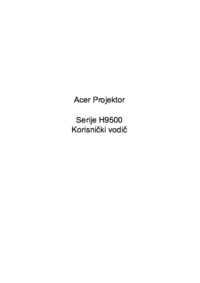
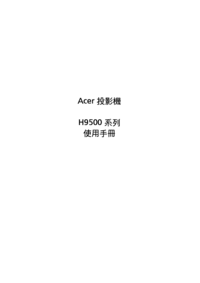




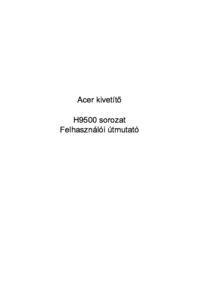


 (52 pages)
(52 pages) (54 pages)
(54 pages) (77 pages)
(77 pages) (62 pages)
(62 pages)







Comments to this Manuals